Cómo cambiar el idioma en la tableta Amazon Fire
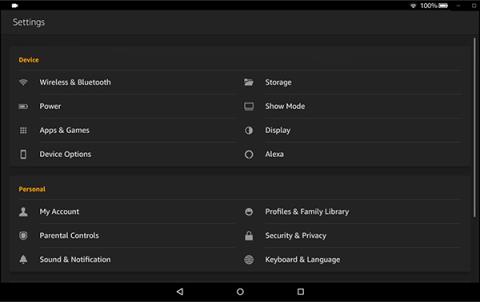
Guía completa sobre cómo cambiar el idioma en tu tableta Amazon Fire. Aprende a configurarlo para maximizar su uso.
Ya sea que trabaje con clientes internacionales o simplemente quiera impresionar a sus amigos, es posible que se encuentre con situaciones que requieran escribir en otro idioma. Afortunadamente, cambiar entre distribuciones de teclado y escribir en el idioma deseado es fácil en Windows 11 .
Cómo cambiar el idioma del teclado
Durante la instalación de Windows 11, se le pedirá que seleccione su idioma de teclado preferido. Este se convertirá en el idioma predeterminado del sistema. Sin embargo, puedes instalar fácilmente idiomas de teclado adicionales y cambiar entre ellos a través de la aplicación Configuración de Windows.
Para agregar un nuevo idioma de teclado, primero presione la combinación de teclas Windows+i para abrir la aplicación Configuración .
Seleccione “ Hora e idioma ” en la barra lateral izquierda, luego haga clic en “ Idioma y región ” en el panel derecho.

Haga clic en el botón " Agregar un idioma ".

Seleccione el idioma que desea instalar y luego haga clic en el botón " Siguiente ".

Haga clic en " Instalar " para iniciar el proceso de instalación.

Una vez instalado el nuevo idioma, lo verás listado en Idiomas . Luego puede hacer clic en el ícono de idioma en la barra de tareas y seleccionar el idioma que desea utilizar.

Alternativamente, puede presionar las combinaciones de teclas Windows+Barra espaciadora o Alt+Shift para cambiar rápidamente de idioma en su computadora Windows.
Cómo cambiar la distribución del teclado
Los diferentes idiomas vendrán con diferentes diseños de teclado que se configuran automáticamente cuando instala el idioma. Sin embargo, el diseño predeterminado para un paquete de idioma puede no ser siempre la mejor opción para usted.
En este caso, puede elegir entre diferentes diseños disponibles para el idioma y configurar el diseño que mejor se adapte a sus hábitos de escritura. Para configurar un diseño diferente para su idioma, abra la aplicación " Configuración " y navegue a Hora e idioma > Idioma y región.
Haga clic en los tres puntos junto a su idioma y seleccione " Opciones de idioma " en el menú que aparece.

Haga clic en el botón " Agregar un teclado " junto a Teclados instalados.
Seleccione el diseño que desea instalar. Puede utilizar el teclado en pantalla para ver cómo funcionará en la práctica el diseño seleccionado.

Cómo eliminar un idioma o la distribución del teclado
Si ya no necesita un idioma de teclado agregado, puede eliminarlo para evitar cambiar accidentalmente a ese idioma. Para eliminar un idioma del teclado, inicie la aplicación Configuración y navegue a Hora e idioma > Idioma y región .
Haga clic en los tres puntos junto al idioma que desea eliminar y seleccione " Eliminar " en el menú que aparece.

Aparecerá un mensaje pidiéndole que confirme si desea eliminar el idioma seleccionado. Haga clic en " Sí " para confirmar.

Para eliminar un diseño de idioma, haga clic en los tres puntos junto al idioma cuyo diseño desea eliminar y seleccione " Opciones de idioma " en el menú.
En la sección Teclados , haga clic en los tres puntos junto al diseño que desea eliminar y seleccione " Eliminar " en el menú emergente.

Simplemente repita el proceso anterior para cada diseño de teclado que desee eliminar.
¡Buena suerte!
Guía completa sobre cómo cambiar el idioma en tu tableta Amazon Fire. Aprende a configurarlo para maximizar su uso.
Le muestra cómo cambiar el idioma de Mini World: Block Art en vietnamita para facilitar la exploración de este juego de supervivencia.
¿Qué es una VPN? ¿Cuáles son sus ventajas y desventajas? Analicemos con WebTech360 la definición de VPN y cómo aplicar este modelo y sistema en el trabajo.
Seguridad de Windows no solo protege contra virus básicos. Protege contra el phishing, bloquea el ransomware e impide la ejecución de aplicaciones maliciosas. Sin embargo, estas funciones no son fáciles de detectar, ya que están ocultas tras capas de menús.
Una vez que aprendas y lo pruebes por ti mismo, descubrirás que el cifrado es increíblemente fácil de usar e increíblemente práctico para la vida cotidiana.
En el siguiente artículo, presentaremos las operaciones básicas para recuperar datos eliminados en Windows 7 con la herramienta Recuva Portable. Con Recuva Portable, puede guardarlos en cualquier USB y usarlos cuando los necesite. La herramienta es compacta, sencilla y fácil de usar, y cuenta con las siguientes características:
CCleaner escanea en busca de archivos duplicados en apenas unos minutos y luego le permite decidir cuáles son seguros para eliminar.
Mover la carpeta de Descargas de la unidad C a otra unidad en Windows 11 le ayudará a reducir la capacidad de la unidad C y ayudará a que su computadora funcione con mayor fluidez.
Esta es una forma de fortalecer y ajustar su sistema para que las actualizaciones se realicen según su propio cronograma, no el de Microsoft.
El Explorador de archivos de Windows ofrece muchas opciones para cambiar la visualización de los archivos. Lo que quizás no sepa es que una opción importante está deshabilitada por defecto, aunque es crucial para la seguridad del sistema.
Con las herramientas adecuadas, puede escanear su sistema y eliminar spyware, adware y otros programas maliciosos que puedan estar acechando en su sistema.
A continuación te dejamos una lista de software recomendado al instalar una nueva computadora, ¡para que puedas elegir las aplicaciones más necesarias y mejores en tu computadora!
Llevar un sistema operativo completo en una memoria USB puede ser muy útil, sobre todo si no tienes portátil. Pero no pienses que esta función se limita a las distribuciones de Linux: es hora de intentar clonar tu instalación de Windows.
Desactivar algunos de estos servicios puede ahorrarle una cantidad significativa de batería sin afectar su uso diario.
Ctrl + Z es una combinación de teclas muy común en Windows. Ctrl + Z permite deshacer acciones en todas las áreas de Windows.
Las URL acortadas son convenientes para limpiar enlaces largos, pero también ocultan el destino real. Si quiere evitar malware o phishing, hacer clic ciegamente en un enlace no es una buena opción.
Después de una larga espera, se lanzó oficialmente la primera gran actualización de Windows 11.















